Автоматическая расшифровка встреч Google Meet
Transkriptor автоматически расшифровывает встречи Google Meet с точностью более 99 %, просто поделившись URL-адресом встречи или синхронизировав ее с календарем. Создавайте стенограммы с возможностью поиска, создавайте сводки и извлекайте ключевые аналитические сведения из каждой виртуальной встречи — и все это на одной защищенной платформе для расшифровки.
Расшифровывайте встречи Google Meet на 100+ языках
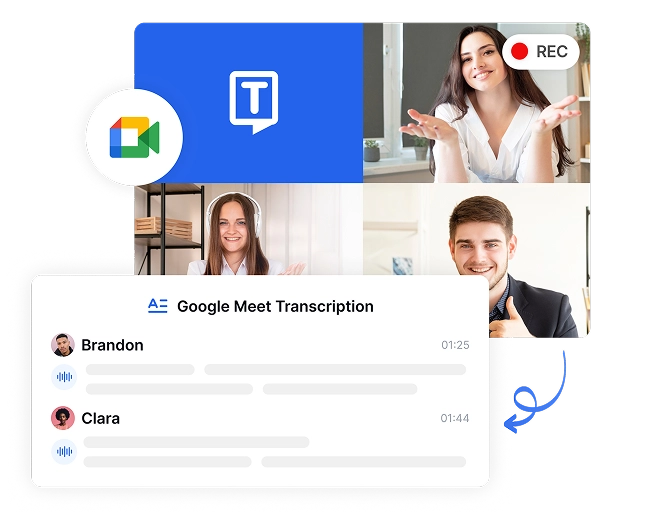
Экономьте 6+ часов в неделю на документации для совещаний
Исключите необходимость делать заметки вручную во время вызовов Google Meet. Transkriptor автоматически преобразует ваши разговоры в текст с возможностью поиска, возвращая вашей команде ценные часы, чтобы сосредоточиться на важной работе, а не записывать то, что говорится.
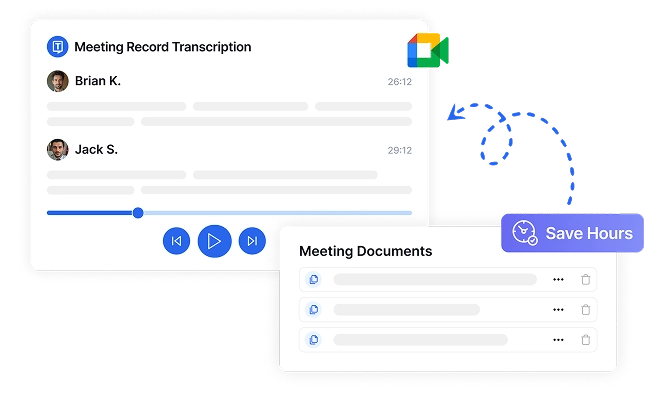

Повысьте согласованность работы команды с помощью расшифровок с возможностью поиска
Убедитесь, что у всех есть доступ к одной и той же информации, даже у тех, кто не смог присутствовать на Google Meet. Расшифровки Transkriptor с возможностью поиска создают единый источник достоверной информации, который уменьшает недоразумения и обеспечивает согласованность удаленных команд.
Сократите время последующих совещаний на 75%
Измените подход к выполнению действий после встречи с помощью организованных стенограмм сеансов Google Meet. Создавайте и распространяйте документацию совещаний за считанные минуты, а не часы, с помощью простых вариантов экспорта в нескольких форматах.

Превратите Google Meetings в стенограммы с возможностью поиска за 4 простых шага
Подключить календарь или вставить ссылку
Transkriptor присоединяется и записывает
Transkriptor Создать расшифровку
Поделитесь своими аналитическими данными о встрече
Специалисты, которым нужна расшифровка Google Meet
Основные функции для расшифровки Google Meet

Синхронизация с Календарем для удобного планирования
Подключите Google Calendar к Transkriptor и автоматически планируйте записи для всех или выбранных мероприятий Google Meet. Настройте его один раз и больше не беспокойтесь о ручном запуске расшифровки важных виртуальных совещаний.
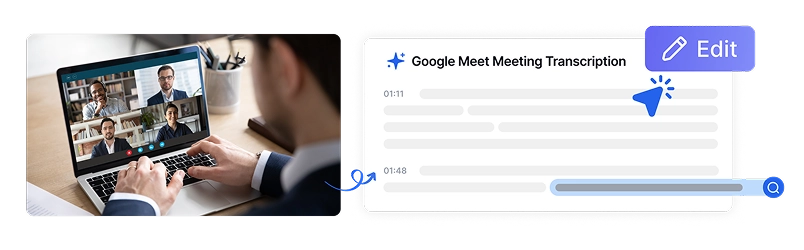
Редактирование транскрипций с помощью расширенных параметров
Настройте свои расшифровки Google Meet с помощью комплексных инструментов редактирования Transkriptor. Обновляйте имена выступающих, добавляйте новых докладчиков и применяйте изменения ко всем записям одним действием для обеспечения идеальной точности записей совещаний.

Экспорт в расширенных форматах
Скачивайте расшифровки Google Meet в различных форматах, включая PDF, Word, SRT, TXT или CSV. Настройте экспорт с помощью размера абзацев, временных меток, имен выступающих и т. д., чтобы они идеально вписались в ваш рабочий процесс.
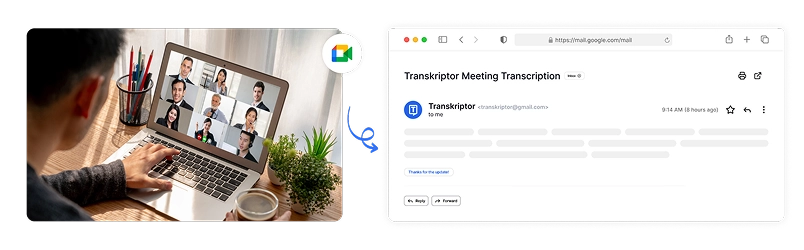
Сводные электронные письма после встречи
После каждого сеанса Google Meet Transkriptor отправляет структурированные сводные электронные письма с ключевыми выводами, действиями и критическими вопросами для обсуждения. Безопасно делитесь стенограммами совещаний и сводками с членами команды с помощью доступа на основе разрешений, обеспечивая согласованность без ручных действий.

Аналитика на основе AI
Вкладка «Аналитика» Transkriptor автоматически упорядочивает содержимое Google Meet по практическим категориям, таким как вопросы, задачи, возражения и показатели, что упрощает извлечение полезной информации без ручной проверки.
Безопасность корпоративного уровня
Безопасность и конфиденциальность клиентов являются нашим приоритетом на каждом этапе. Мы соблюдаем стандарты SOC 2 и GDPR и гарантируем постоянную защиту вашей информации.




Google Play Store
Chrome Web Store
App Store
Что говорят наши клиенты
Часто задаваемые вопросы
Просто вставьте URL-адрес Google Meet в Transkriptor или синхронизируйте Google Календарь, чтобы автоматически планировать записи для выбранных встреч. Не требуется установка дополнительного программного обеспечения или сложная настройка.
Да! AI Transkriptor автоматически идентифицирует и помечает каждого выступающего на встречах Google Meet. Это поможет вам легко следить за ходом обсуждений, точно указывать авторские высказывания и создавать организованные стенограммы.
Да, Transkriptor легко интегрируется с Google Календарем, что позволяет автоматически планировать расшифровку предстоящих вызовов Google Meet. Вы можете выбрать совещания для записи на основе пользовательских критериев.
Transkriptor поддерживает несколько форматов экспорта, включая PDF, Word, SRT и TXT. Вы можете настроить экспорт с помощью размера абзацев, временных меток, идентификации говорящего и других параметров форматирования.
Transkriptor защищает содержимое совещаний с помощью шифрования SSL корпоративного уровня и стандартов соответствия SOC. Все данные надежно хранятся с помощью управления доступом на основе ролей, что обеспечивает конфиденциальность и защиту конфиденциальных обсуждений в Google Meet.

Доступ к Transkriptor из любой точки мира
Записывайте в режиме реального времени или загружайте аудио и видео файлы для расшифровки. С легкостью редактируйте свои транскрипции и используйте помощника AI для общения в чате или обобщения транскрипций.









